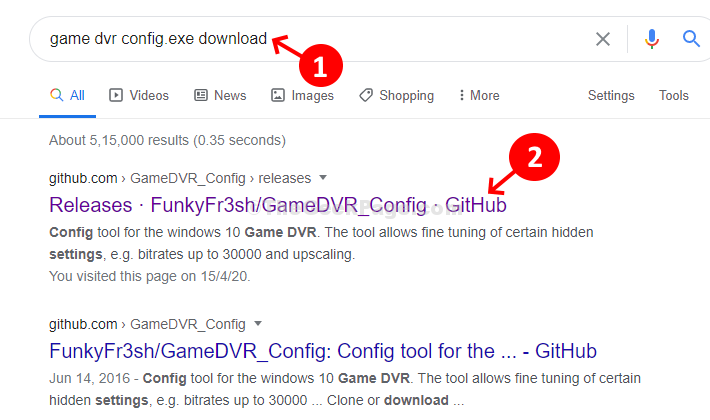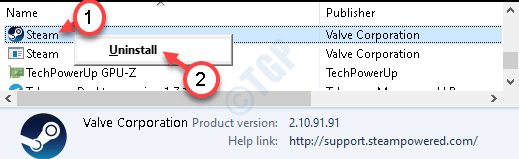- ¿Tienes nostalgia de un título con el que solías divertirte? Esta guía le ayudará a jugar juegos antiguos en Windows 10.
- Si el juego es demasiado antiguo, es posible que deba usar un emulador de DOS o una máquina virtual.
- Una buena solución para ver si puedes ejecutar el juego es usar el solucionador de problemas dedicado.
- Comprar y descargar el juego de sitios web que adaptaron los títulos también puede ayudarte.

Este software reparará errores comunes de la computadora, lo protegerá de la pérdida de archivos, malware, fallas de hardware y optimizará su PC para obtener el máximo rendimiento. Solucione problemas de PC y elimine virus ahora en 3 sencillos pasos:
- Descargar la herramienta de reparación de PC Restoro que viene con tecnologías patentadas (patente disponible aquí).
- Hacer clic Iniciar escaneo para encontrar problemas de Windows que podrían estar causando problemas en la PC.
- Hacer clic Repara todo para solucionar problemas que afectan la seguridad y el rendimiento de su computadora
- Restoro ha sido descargado por 0 lectores este mes.
Todos nos ponemos nostálgicos a veces y recordamos los juegos que solíamos jugar en nuestra antigua PC, pero ¿podemos seguir jugando? Windows 10?
Vamos a tomar la forma más fácil que puede tomar para asegurarse de que los juegos ejecutar sin problemas en Windows 10.
No es imposible ejecutar juegos antiguos en su nuevo sistema Windows 10, pero es posible que encuentre grandes problemas con algunos, si no con la mayoría de ellos.
Hay muchos consejos, trucos y consejos que podemos ofrecerle, pero hay un método que hemos probado personalmente y se lo recomendamos a todos.
De esa manera, te asegurarás de poder ejecutar los viejos Duke Nuke, Quake y otros, así como los juegos de MS-DOS en Windows 10 y disfrutar de los buenos tiempos.
¿Cómo puedo ejecutar juegos antiguos en Windows 10?
1. ¿Los juegos de PC antiguos funcionan en Windows 10?
Lo que puede hacer para ver si puede ejecutar juegos antiguos en Windows 10 es asegurarse de seguir estas pautas generales:
- Ejecute siempre el juego como administrador.
- Habilite el modo de compatibilidad (vaya a Propiedades y desde allí elija una versión anterior de Windows).
- Modifique algunas configuraciones más, también en Propiedades, elija el "modo de color reducido" o ejecute el juego en una resolución de 640 × 480 si es necesario.
- Usar DosBox para juegos de Dos realmente antiguos.
- Intente usar un máquina virtual.
- Ejecute el solucionador de problemas en el juego que no funciona.
2. Ejecute el solucionador de problemas de compatibilidad de programas
- Haga clic en el Comienzo y seleccione el Ajustes opción (la rueda dentada).
- Haga clic en Actualización y seguridad.
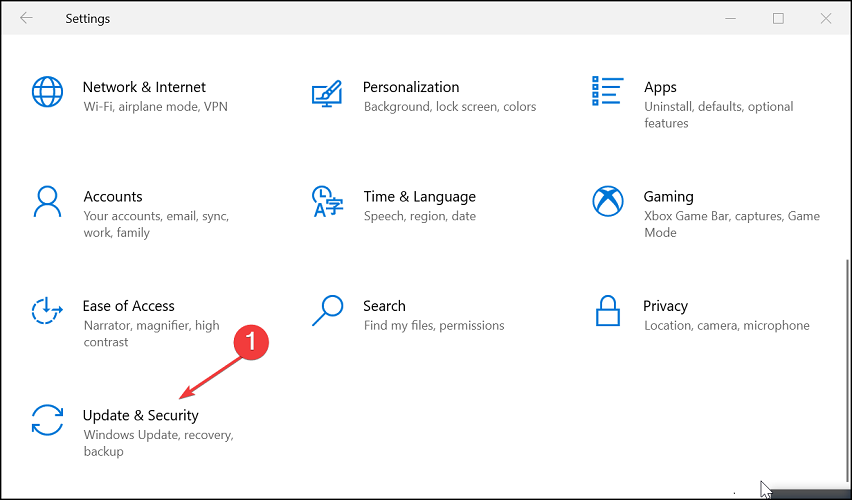
- Haga clic en Solucionar problemas en el panel izquierdo, luego haga clic en Solucionadores de problemas adicionales desde la derecha.
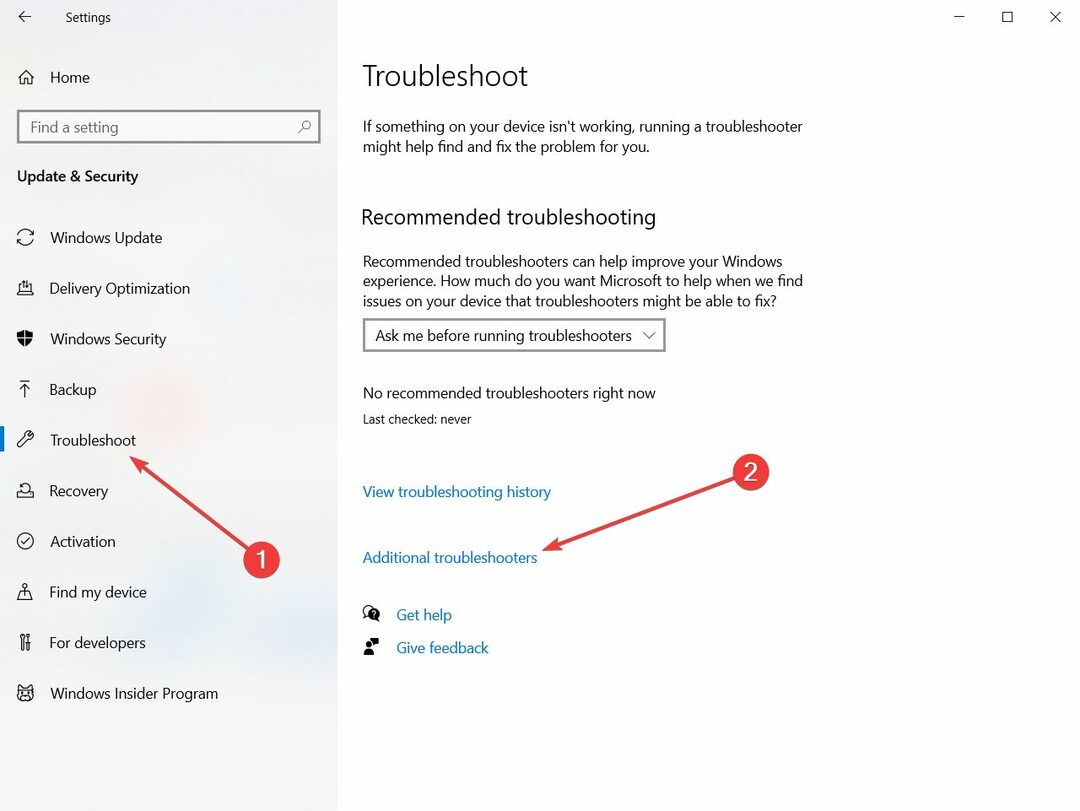
- Desplácese hacia abajo, seleccione el Solucionador de problemas de compatibilidad de programasy haga clic en Ejecute el solucionador de problemas botón.
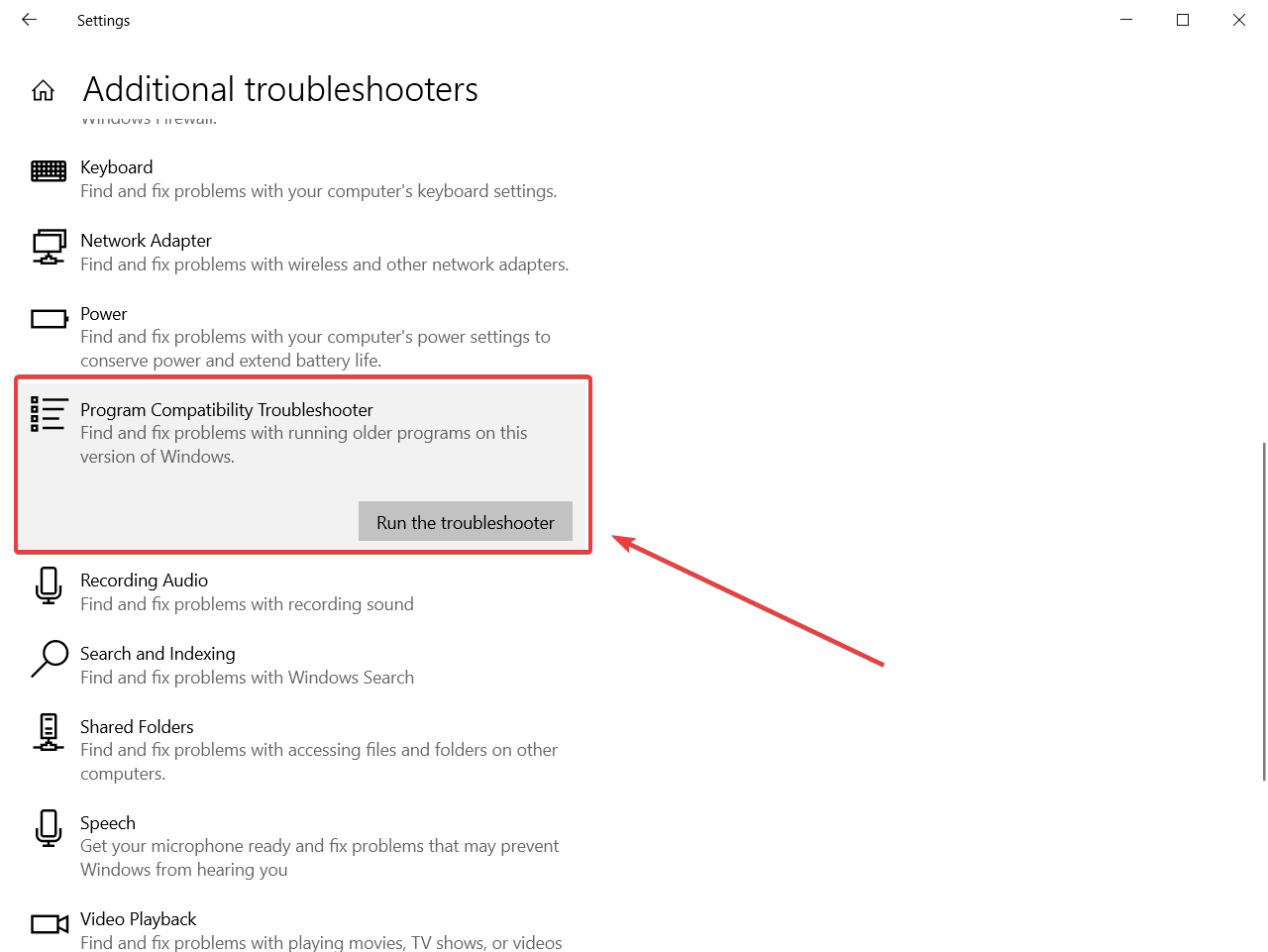
- Siga las instrucciones en la pantalla para completar el solucionador de problemas.
Nota: Si sus juegos utilizan SafeDisc o SecuROM DRM, Windows 10 no los ejecutará correctamente. En otras palabras, debido a los esquemas de administración de derechos digitales, algunos juegos antiguos en CD o DVD se verán afectados por problemas de instalación en la última versión del sistema operativo Windows.
3. Descarga los juegos que aún son compatibles
Desafortunadamente, a veces tenemos que enfrentar la verdad, ya que la mejor manera de asegurarse de que sus juegos antiguos favoritos se ejecuten en Windows 10 es comprarlos en un lugar donde se haya certificado su compatibilidad.
Entonces, a menos que funcionen aplicando las correcciones mencionadas anteriormente, una buena idea sería obtenerlas de Steam, pero el mejor lugar es en Sitio web de Good Old Games. Esto es lo que anunció el sitio web hace un tiempo:
Por eso, a partir de hoy, agregamos compatibilidad oficial con Windows 8 para la mayoría de los juegos del catálogo de GOG.com. Actualmente hay 431 títulos corregidos, probados y reportados que funcionan correctamente bajo el nuevo sistema operativo de Microsoft.
Tenga en cuenta que la mayoría de estos no han actualizado las compilaciones maestras, por lo que no debería ser necesario volver a descargar el instalador ni nada.
En algunos de los títulos, nuestros ninjas de compilación realizaron su magia habitual, y ahora funcionarán en Windows 8, e incluso estamos agregando compatibilidad con Windows 7 en algunos.
También agregaremos más juegos de Windows 8 a medida que pase el tiempo y tenemos tiempo para aplicar algunas correcciones a más juegos clásicos del catálogo.
Si cree que es demasiado pagar unos pocos dólares por algunos buenos juegos antiguos (sic), esté atento a algunas buenas ofertas, ya que siempre las hay.
Hemos utilizado el servicio GOG y hemos descargado muchos juegos antiguos, ¡y todos funcionan! Entonces, adelante, descárguelos y háganos saber si esto funcionó.
Además, si su presupuesto es limitado, consulte nuestra selección con los mejores juegos por menos de 10 $ para conseguir ahora y empezar a divertirse.
El presupuesto puede ser un problema, especialmente cuando se trata de juegos más nuevos. Sin embargo, también puede haber un problema con las PC con especificaciones más bajas.
Afortunadamente, también tenemos una lista con los mejores juegos para portátiles con Windows 10 de baja especificación si su dispositivo tiene una configuración más modesta.
Sin embargo, esperamos que nuestras soluciones lo ayuden a jugar juegos antiguos en Windows 10. Si tiene otras sugerencias, compártalas en la sección de comentarios a continuación.
 ¿Sigues teniendo problemas?Arréglelos con esta herramienta:
¿Sigues teniendo problemas?Arréglelos con esta herramienta:
- Descarga esta herramienta de reparación de PC Excelente en TrustPilot.com (la descarga comienza en esta página).
- Hacer clic Iniciar escaneo para encontrar problemas de Windows que podrían estar causando problemas en la PC.
- Hacer clic Repara todo para solucionar problemas con tecnologías patentadas (Descuento exclusivo para nuestros lectores).
Restoro ha sido descargado por 0 lectores este mes.
Preguntas frecuentes
Puede utilizar el solucionador de problemas de compatibilidad del programa para averiguar si un título determinado funciona. Contamos con una excelente guía para ayudarte jugar juegos antiguos en Windows 10.
Seguro que puedes, pero necesitarás un Emulador de DOS para Windows 10 para jugarlo.
Sí, por supuesto, pero necesitará un emulador dedicado para ejecutar los juegos en Windows 10.